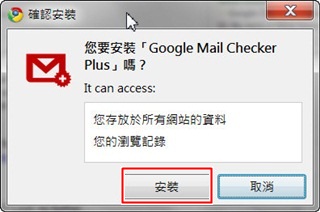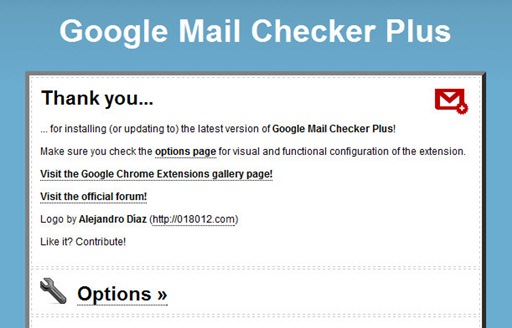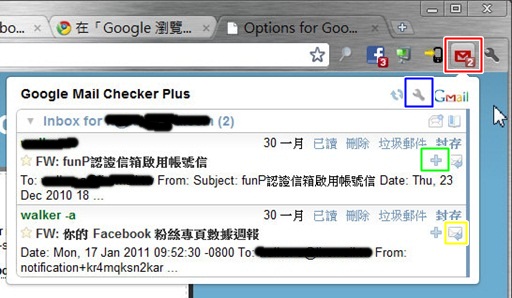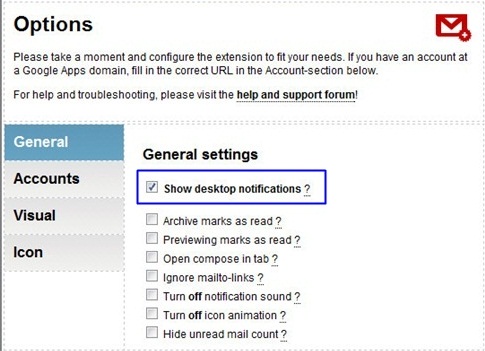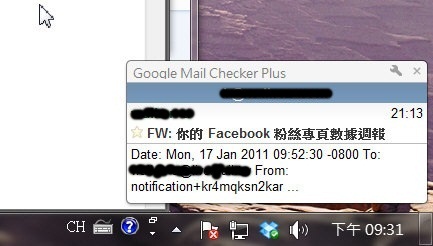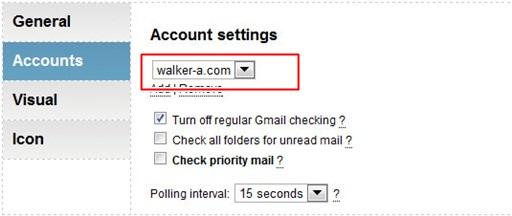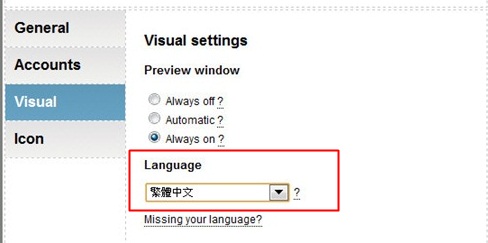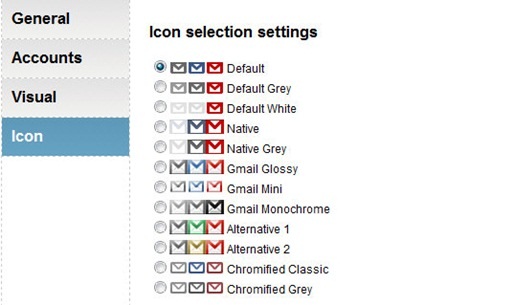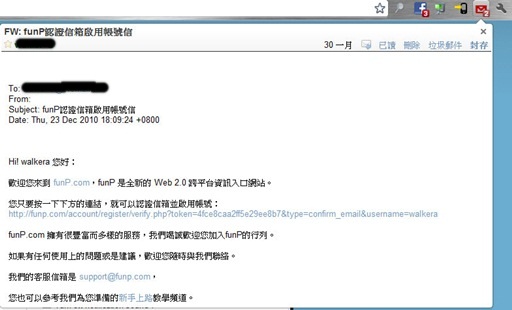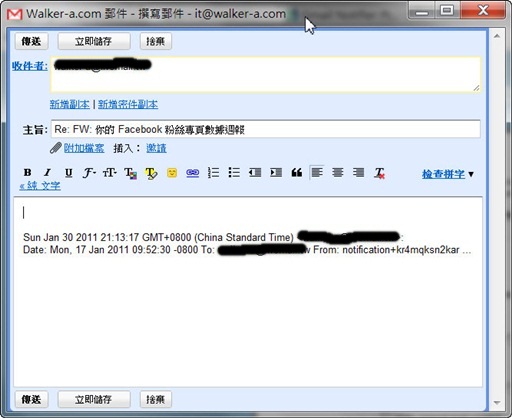自動檢查Mail郵件-Google Mail Checker Plus擴充套件
想必現在每個家庭都有台電腦吧!電子郵件更是幾乎每人必備的行頭之一,但試想每個人是否都成為郵件的僕人,路人甲覺得Outlook的自動通知相當人性化,當有郵件時會在桌面通知新郵件提醒小視窗,因購買Android手機使用了Gmail後,使用Google Chrome 感覺就是有那麼一點點整合的落差,如果你和我有一樣的感覺,請不要錯過Google Mail Checker Plus擴充套件。
Google Chrome 有提供「桌面通知API」,讓開發者設計擴充套件時有更強大的桌面通知運用,如行事曆、代辦事件與郵件等,最近Google正式推出新的「桌面通知」功能,利用Google Chrome瀏覽器的執行環境下,在桌面右下彈出新郵件提醒小視窗,「Google Mail Checker Plus」擴充套件除了也提供了桌面通知功能,也同時可以管理Goole Apps網域的帳號,似乎更比官方強悍些。
▼打開Google Chrome直接進入https://chrome.google.com/extensions?hl=zh-TW網頁,並在藍色框內輸入"Google mail checker plus"後按下旁邊的「放大鏡」圖示,此時畫面即會出現尋找到的項目,選擇紅色框內的外掛套件。
▼按下「Google mail checker plus」程式連結後,chrome的擴充程式都會出現相同的確認安裝視窗,選擇「安裝」動作。
▼當你看到此畫面時,表示已經將外掛套件安裝完成。
▼紅色框內的小圖示可以清楚的得知有兩封新郵件未閱讀,按下紅色框內的小圖示即會彈出小視窗,小視窗內會有郵件的「預覽清單」說明,可以在「預覽清單」上進行簡單的已讀、刪除、垃圾郵件、封存等標示動作,在操作上有更彈性的運用。
接下來要進入選項設定功能,按下藍色框內的小圖示,選項設定功能有「General」、「Account」、「Visual」與「Icon」等,分別說明如下
- General : 一般性的功能設定,如桌面通知、圖示動畫、通知聲音、未閱讀數字顯示…等設定,比較重要的「Show desktop notifications」是打勾,當Chrome連覽器縮小至工具列上時,桌面上可以彈出郵件通知的訊息。
- Accounts : 路人甲不使用官方的桌面通知,主要是因為目前沒有支援Goole Apps網域的帳號,但Google Mail Checker Plus能管理多個Goole Apps網域的帳號,似乎更比官方強悍些。
- Visual : 支援中文的預覽清單介面。
- Icon : 多種icon圖組合可選擇,可挑選自己喜歡的圖示。
▼按下綠色框內的+小圖示,可以顯示全文內容。
▼按下黃色框內的小圖示,可以快速的回覆郵件。